PS에서 색상 오버레이를 구현하는 방법: 먼저 사진을 열고 레이어 스타일 추가 버튼을 클릭한 다음 팝업 메뉴에서 [색상 오버레이]를 선택하고 마지막으로 필요한 색상을 선택하고 [확인]을 클릭하세요.

이 기사의 운영 환경: Windows 7 시스템, Adobe Photoshop CS6 버전, Dell G3 컴퓨터.
PS 컬러 오버레이 구현 방법:
1. Ctrl+O를 눌러 작업 그림을 엽니다.
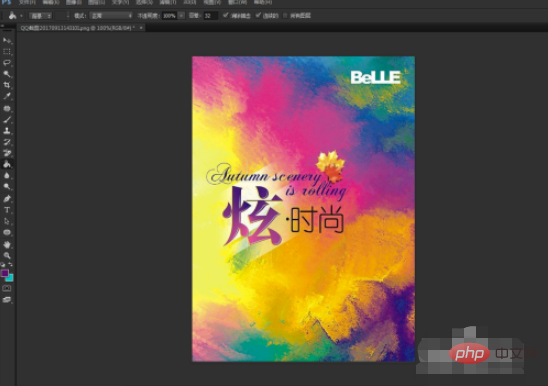
2. 작업 인터페이스 오른쪽 하단에 있는 레이어 스타일 추가 버튼을 클릭하고 팝업 메뉴에서 [색상 오버레이]를 선택합니다.
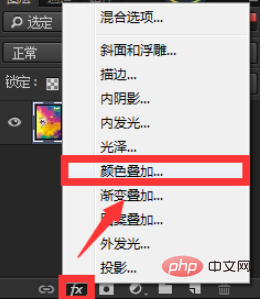
3. 레이어 색상, 혼합 모드 및 불투명도를 조정할 수 있는 레이어 스타일 창으로 들어갑니다.
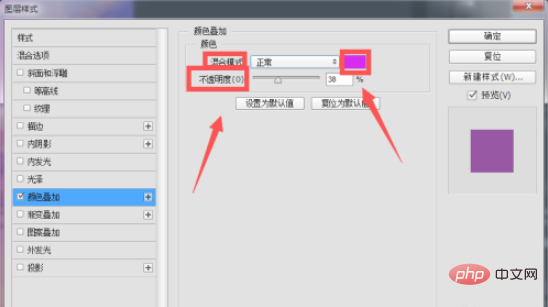
4. 색상을 조정하려면 색상 열을 한 번 클릭하면 색상 선택 창이 나타납니다. 원하는 색상을 선택하고 [확인]을 클릭하세요.
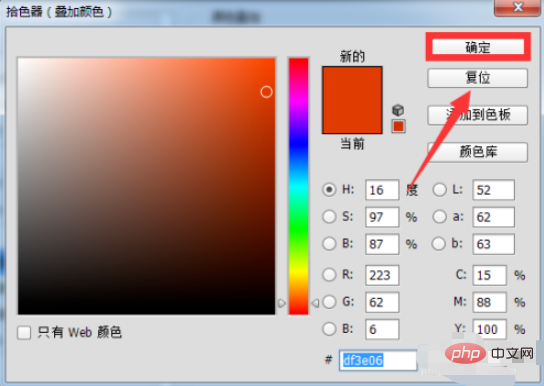
5. 다음 매개변수를 변경한 후 [확인]을 클릭하세요.
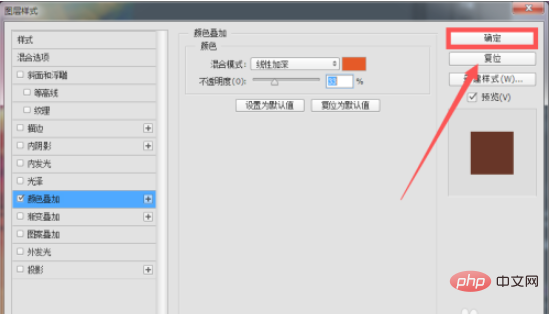
6. 사진과 같이 사진 효과가 변경되었습니다.

위 내용은 PS에서 색상 오버레이를 구현하는 방법의 상세 내용입니다. 자세한 내용은 PHP 중국어 웹사이트의 기타 관련 기사를 참조하세요!